PhotoShop艺术字:逼真的火热烙铁文字
作者 文/iifksp翻译 来源 经典论坛 发布时间 2009-03-07
在这个简单的Photoshop教程里你将学到如何设计一个非常酷的烙印效果,用文字工具,一些图形,和一些图层样式。
这是我按照教程得到的最终效果。

制作方法:
1、新建文档
从在Photoshop里新建一个文档开始。虽然任何大小都可以,但是在这个教程里我将使用600 x 300像素的大小,分辨率为默认的72。
在这之后,你也许想要为你的画布选择一个漂亮的背景,我就使用这个漂亮的木质纹理。

2、创建图形
主要的图形有两部分,文字和其外面的边框。你想先做哪一部分?我认为最好是先做文字然后我们可以制作合适大小的边框。
使用横排文字工具写下你想要的文字,如果可以最好是简短的。
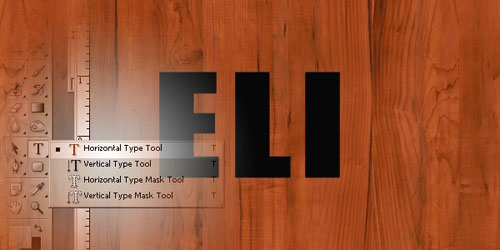
在上图中你可以看到我使用了一种叫做Impact的字体,大小200pt。当然,在这一步你可以为文字自由选择你想要的颜色。
之后是图形的边框。找到并使用圆角矩形工具,然后把你的工具设置成和我的一样。

现在你使用上面设置的工具,创建一个新层(在你的文字层下面),然后画出一个合适大小的形状,正如下图它围绕
在你的文字层外部。

| 1234下一页 |